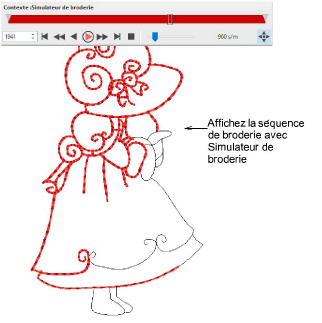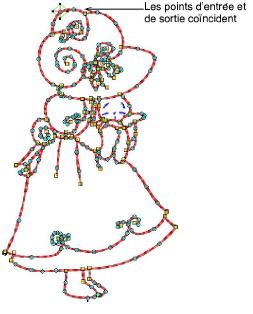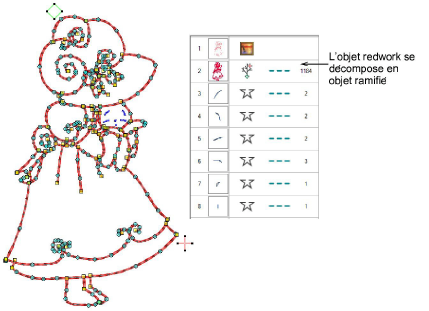Éditer objets redwork
Changez les couleurs selon vos préférences – rouge, bleu, vert, noir, cela n’a pas vraiment d’importance. Vous pouvez utiliser la couleur de votre choix sur la machine. Vérifiez la séquence de broderie avec Simulateur de broderie. Notez que chaque contour de l’objet redwork est brodé deux fois. Les contours non inclus dans la sélection sont cousus séparément.
Lors de la modification d’un objet rework en mode Refaçonner, les marqueurs d’entrée et de sortie sont regroupés et ne peuvent pas être dissociés. Ils peuvent être sélectionnés et déplacés ensemble.
Lorsqu’un objet redwork est séparé, il se transforme en objet ramifié. Les marqueurs d’entrée et de sortie sont dissociés et peuvent être sélectionnés et déplacés séparément en mode Refaçonner. Vous pouvez à nouveau désassembler l’objet ramifié résultant pour accéder aux objets composants.
Suggestions
-
Après avoir vérifié vos résultats, utilisez Refaçonner si vous souhaitez apporter des modifications.
-
Si vous souhaitez refaire le travail de redwork, cliquez deux fois sur Désassembler puis recommencez le processus.
-
Si le travail de redwork contient plus de deux répétitions, désactivez l’option Jointure la plus proche, séparez-la, puis appliquez à nouveau Redwork.